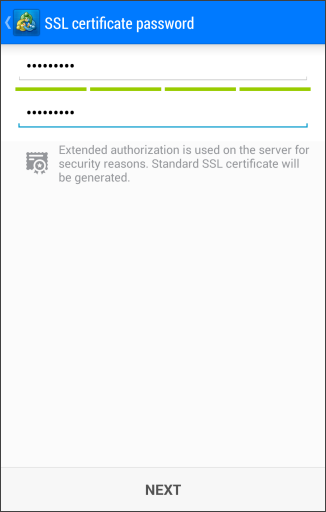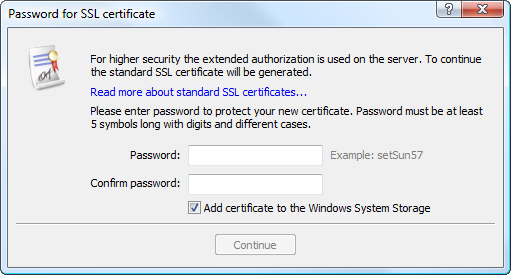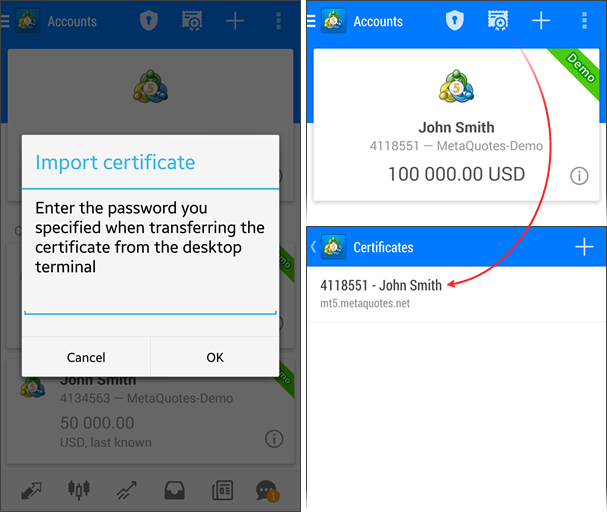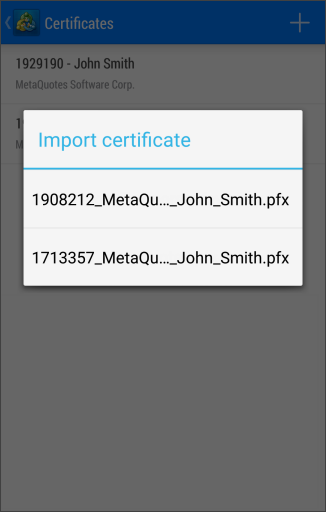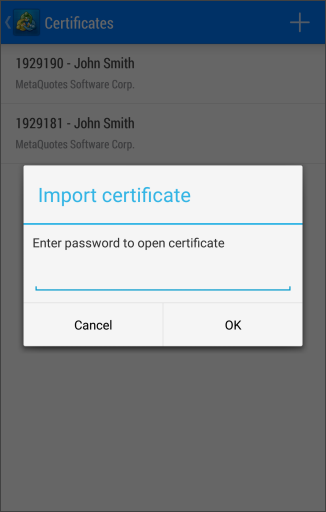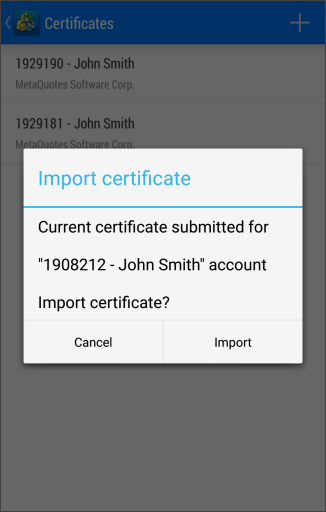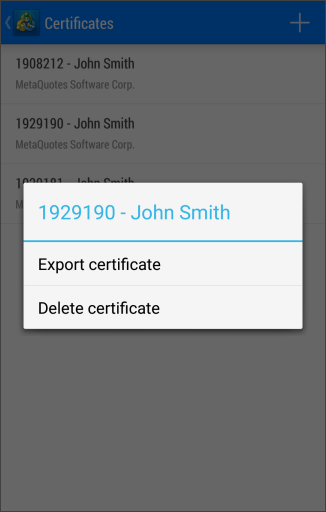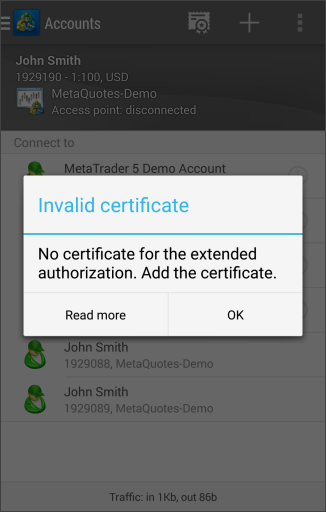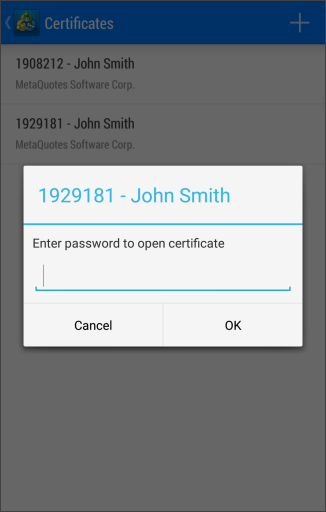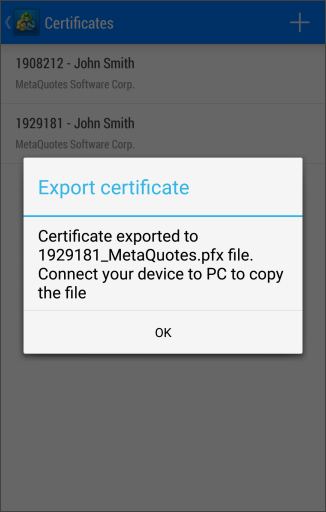- Demokonto eröffnen
- Live-Konto öffnen
- Kontoverbindung
- Einzahlungen und Abhebungen
- Erweiterte Authentifizierung
- Passwörter verwalten
- OTP
Erweiterte AuthentifizierungDie Handelsplattform bietet die Möglichkeit einer erweiterten Authentifizierung mittels SSL-Zertifikaten, welches die Systemsicherheit erheblich erhöht. Diese Option kann Server-seitig aktiviert werden. Wenn sie aktiviert ist, ist die die standardmäßige Authentifizierung weiterhin möglich. Auf jeden Fall müssen Sie die Kontodetails angeben.
Generieren und Erstellen eines Zertifikats #Wenn Sie versuchen, sich über ein Konto mit aktivierter erweiterter Authentifizierung anzumelden, müssen Sie die standardmäßige Authentifizierung durchlaufen. Danach sendet der Handelsserver eine Anfrage an die Plattform, um zwei Schlüssel zu generieren: Den privaten und den öffentlichen. Der öffentliche Schlüssel wird an den Handelsserver gesendet. Basierend auf den Konto-Daten generiert der Server ein Zertifikat und bestätigt diesen mit dem privaten Schlüssel und der Signatur (durch die Signatur wird eine Fälschung unmöglich gemacht). Das erweiterte Authentifizierungszertifikat kann bei der Kontoeröffnung über die mobile oder die Desktop-Version der Plattform bezogen werden. Es kann auch von einem Broker generiert und dem Händler zugesandt werden. |
||||
Wie muss das Zertifikat bei der Kontoeröffnung auf der mobilen Plattform installiert werden #Beim Öffnen eines Demokontos über die mobile Plattform auf dem Server, auf dem die erweiterte Authentifizierung aktiviert ist, wird das Zertifikat automatisch generiert und auf dem mobilen Gerät installiert. In ähnlicher Weise wird das Zertifikat generiert, wenn das der Broker macht. Nach Erhalt der Kontonummer und des Passworts durchläuft der Händler die primäre Authentifizierung auf dem mobilen Gerät. Danach wird das Zertifikat generiert.
|
|
|||
Die Datei des Zertifikats wird während der Installation auf dem Gerät gespeichert. Um das Zertifikat zu schützen, müssen Sie ein Passwort angeben und es bestätigen.
Nach der Eingabe aller benötigten Daten tippen Sie auf "Weiter". Das Zertifikat wird erstellt und in einem geschützten Speicherbereich Ihres Gerätes gespeichert. Nur der MetaTrader 5 für Android kann darauf zugreifen. Nach der Verbindung mit dem neuen Konto finden Sie das installierte Zertifikat im Abschnitt "Konten". Keine weiteren Handlungen sind mit dem Zertifikat erforderlich. Wie muss das Zertifikat bei der Kontoeröffnung von der Desktop-Plattform installiert werden #Beim Eröffnen eines Demokontos von der Desktop-Plattform, wird auch das Zertifikat der erweiterten Authentifizierung erstellt. Der Händler muss zum Schutz des Zertifikats ein Passwort angeben, bevor er ein Zertifikat erhalten kann.
Das Fenster enthält folgende Felder und Einstellungen:
Nachdem die benötigten Daten eingegeben worden sind, tippen Sie auf "Weiter". Danach wird das Zertifikat verpackt und mit dem angegebenen Passwort geschützt. Die resultierende *.pfx-Datei des Zertifikats wird in /platform_folder/config/certificates der Handelsplattform gespeichert, von wo es später übertragen werden kann. Die Namen der Zertifikatsdateien werden nach folgender Regel vergeben: Login_ID_Name.pfx, wobei:
Um das Zertifikat im MetaTrader 5 für Android nutzen zu können, sollten Sie es auf Ihre mobile Plattform übertragen. ZertifikatsübertragungDas Zertifikat wird sicher über den Handelsserver übertragen:
Der Transfer des Zertifikats ist sicher: Der Server wird nur als Speicher verwendet, das Verschlüsseln geschieht auf den Geräten des Nutzers. Das Passwort wird dabei nicht übertragen. Zertifikate übertragenVerbinden Sie sich mit dem Konto und wählen "SSL Zertifikat auf Mobil-Gerät übertragen" im Kontextmenü.
Geben Sie das Master-Passwort an, um zu bestätigen, dass das Konto Ihnen gehört. Legen Sie als nächstes ein Passwort fest, um das Zertifikat zu schützen, bevor Sie es an den Server senden, oder verwenden Sie ein zufälliges Kennwort, das automatisch generiert wird. Das Passwort muss mindestens 8 Zeichen haben. Nachdem Sie das Zertifikat erfolgreich an den Server gesendet haben, öffnen Sie die mobile Plattform und verbinden Sie sich mit dem Konto. Sie werden sofort aufgefordert, das Zertifikat zu importieren. Bestätigen Sie das und geben Sie das Passwort ein, das Sie auf der Desktop-Plattform festgelegt haben.
Sie können das Zertifikat anschauen in: Konten -> Zertifikate. |
||||
|
Eine weitere ÜbertragungsmöglichkeitUm das Zertifikat im MetaTrader 5 für Android nutzen zu können, müssen Sie eine der folgenden Methoden wählen, um es auf Ihr Gerät zu kopieren.
Starten Sie MetaTrader 5 für Android und wechseln Sie in den Bereich "Konten". Tippen Sie auf Tippen Sie auf das Zertifikat, das installiert werden soll. Tragen Sie das Passwort des Zertifikats ein, das beim Erhalt des Zertifikats über die Desktop-Plattform angegeben wurde. |
|||
Berühren Sie "OK" nach der Installation. Es erscheint das Fenster mit den Daten des Zertifikats. Prüfen Sie die Daten und bestätigen Sie die Installation: Nun können Sie sich mit Ihrem bereits eröffneten Konto mit der erweiterten Authentifizierung verbinden. Das entsprechende Zertifikat wird bei jeder Verbindung überprüft.
|
||||
Löschen eines ZertifikatsWenn Sie ein falsches Zertifikat installiert haben, können Sie es löschen. Halten Sie Ihren Finger etwas länger auf das Zertifikat. Es erscheint dann das Kontextmenü:
Berühren Sie "Zertifikat löschen". |
|
|||
Installieren eines Zertifikats des Brokers Live-Konten (keine Demokonten) können auch vom Broker eröffnet werden. Die erweiterte Authentifizierung kann auch für diese Konten verwendet werden. In diesem Fall überträgt der Broker bei der Übertragung der Kontodaten auch die pfx-Datei des Zertifikats, die für die Authentifizierung notwendig ist. Dieses Zertifikat muss gemäß den Anweisungen von der Desktop-Version der Handelsplattform auf Ihrem Gerät installiert werden. |
||||
|
Fehlendes Zertifikat #Wenn das Konto die erweiterte Authentifizierung verwendet, das entsprechende Zertifikat jedoch nicht installiert ist, wird beim Versuch, eine Verbindung herzustellen, eine Fehlermeldung angezeigt. Um mit dem Konto weiterarbeiten zu können, müssen Sie das entsprechende Zertifikat wie oben beschrieben installieren. |
|||
Zertifikat-Export #Ein zuvor installiertes Zertifikat kann in eine Datei exportiert werden. Dies ermöglicht dessen Verwendung auf anderen Geräten oder der Desktop-Version der Handelsplattform. Wechseln Sie in den Bereich "Konten". Halte Sie Ihren Finger etwas länger auf das Zertifikat, um dessen Kontextmenü zu öffnen. Dann tippen Sie auf "Zertifikat exportieren" und geben Sie das Passwort der Installation ein, mit dem das Zertifikat geschützt wird. |
|
|||
Geben Sie das Passwort ein und tippen Sie auf "OK". das Zertifikat wird auf einen externen Speicher Ihres Gerätes exportiert. Der Name der erzeugten Datei wird in einem neuen Fenster angezeigt:
Jetzt können Sie das Zertifikat von Ihrem Gerät über eine Verbindung, über Bluetooth, E-Mail etc. auf einen PC kopieren. |
||||